Samsung のバックアップ ソフトウェアをお探しの場合は、おめでとうございます。これはトラブルを避けるための良い習慣です。ぜひ続けてください。ご存知のとおり、携帯電話のデータにいつ問題が発生するかは予測できません。最近では Samsung バックアップ アプリケーションがますます増えていますが、特に Samsung ブランドに関連するバックアップ ソフトウェアをエミュレートできますか? Samsung 携帯電話のバックアップに慣れているユーザーは、Samsung Auto Backup、Samsung Cloud、Samsung Smart Switch などを口走ることがあります。
実際、Samsung のバックアップ アプリはそれ以上のものです。 Google シリーズといくつかのプロ用バックアップ ソフトウェアがすべて含まれています。では、これらのバックアップ ソフトウェアについて何を知っていますか?また、「Samsung 製携帯電話をバックアップするにはどうすればよいですか?」という質問もあるかもしれません。最高の Samsung バックアップ ソフトウェアをお探しの場合は、このまま読み続けてください。以下に、Samsung バックアップのトップ 7 ソフトウェアをリストし、それらについて詳しく説明します。

Samsung のバックアップ ソフトウェアといえば、 Coolmuster Android Backup Manager(Androidバックアップ復元)確かに検討する価値があります。その名前が示すように、このアプリは、Samsung などのAndroidスマートフォンに安全かつ簡単なバックアップ ソリューションを提供します。これにより、複数の Samsung バックアップをコンピュータに作成し、いつでもワンクリックでコンピュータからバックアップを Samsung 電話に復元できます。
Coolmuster Android Backup Manager(Androidバックアップ復元)の主な機能
Coolmuster Android Backup Manager(Androidバックアップ復元)使用して Samsung 携帯電話をバックアップする方法を見てみましょう。
01インストール後、コンピューター上で最高の Samsung バックアップ ソフトウェアを実行します。
02 USB ケーブルを使用して、Samsung 携帯電話をコンピュータに接続します。 Samsung で USB デバッグを有効にし、画面の指示に従って Samsung をソフトウェアで検出する必要があります。

03 「バックアップ」を選択し、バックアップしたいファイルの種類を選択します。 「ブラウザ」をクリックして、バックアップを保存する場所をカスタマイズできます。選択後、「バックアップ」ボタンをクリックして、Samsung からコンピュータへのファイルのバックアップを開始します。

ビデオガイド
Coolmuster Android Assistant(Androidデータ移行) Samsung デバイスのバックアップと管理のためのもう 1 つの強力なツールです。バックアップだけでなくデータ管理も提供し、PC から直接ファイルを転送、編集、削除できます。
Coolmuster Android Assistant(Androidデータ移行)のマジック アセット
Coolmuster Android Assistant(Androidデータ移行)を使用してSamsung 携帯電話をコンピュータにバックアップする方法
01 Samsung バックアップ アプリケーションをダウンロード、インストールし、起動します。
02 USB ケーブルを使用して、Samsung 携帯電話をコンピュータに接続します。次に、携帯電話から USB デバッグをオンにして、携帯電話と PC を接続します。次に、タイトルバーから「スーパーツールキット」をタップします。

03 Essential マークの下にある「バックアップ」アイコンをクリックすると、インターフェースに Samsung モデルと、アプリ、連絡先、通話記録などのさまざまなカテゴリの電話コンテンツが表示されます。バックアップする内容を選択し、「戻る」をクリックします。 「上」をクリックして、選択したデータの場所を参照します。

もちろん、 Samsung の連絡先やその他のデータをコンピュータにバックアップすることもできます。[マイ デバイス] > [連絡先] > [すべての連絡先] に移動し、バックアップするデータにチェックを入れて、[エクスポート] をクリックします。

ビデオガイド
Samsung Smart Switch および Samsung Kies は、Samsung が発売した公式のバックアップおよび管理ツールです。 Samsung Smart Switch は、Samsung Kies の代替およびアップグレードとして機能し、主に新しいデバイスのデータ移行とバックアップに対応しますが、Samsung Kies は古いデバイス モデルの管理と同期により適しています。ここでは、主に Samsung Smart Switch に焦点を当てます。 ( Samsung Smart Switch が動作しない場合は、ここでいくつかの修正を行います。 )
長所
短所
クイックガイド
PC で Smart Switch を起動 > USB ケーブルで Samsung を PC に接続 > 「バックアップ」をクリック > 「許可」をタップ > 「OK」を押します。

無料の HDD バックアップ ソフトウェアとして、Samsung Auto Backup はハード ドライブ ソフトウェアの下にアーカイブされます。リアルタイム モード (リアルタイムで Samsung データをバックアップ) とスケジュール モード (定期的に実行されるバックアップ機能) の 2 つのバックアップ モードを提供します。
Samsung または Seagate デバイスをバックアップでき、インストールが完了すると、すぐにまたは後でシステムを再起動するよう指示されます。選択後、「完了」を押してインストールを終了します。バックアップも簡単に行えます。
長所
短所
クイックガイド
アプリをダウンロード、インストール、起動 > バックアップ ソースを選択 > [バックアップ] をクリックします。
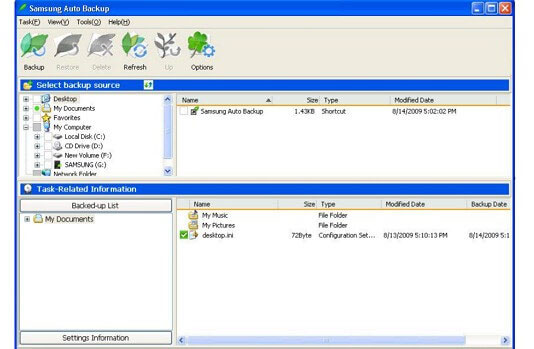
Samsung Smart Camera によって設計された PC 自動バックアップは、Google フォトと同様に、写真とビデオのみを自動的にバックアップできます。最近バックアップしたデータをプリセットすることで、最新のファイルをバックアップできます。さらに、Wi-Fi または USB ケーブルを介して PC に接続できます。
長所
短所
クイックガイド
アプリをダウンロードしてインストールし、[メニュー] > [自動バックアップ] > 最近の写真とビデオをプリセット > [OK] を開きます。
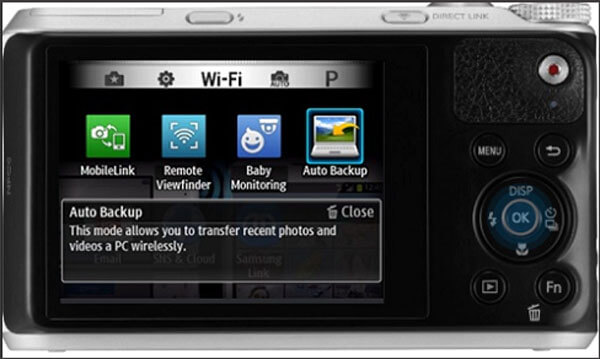
Samsung Cloud は、写真、連絡先、設定などのデータをクラウドに自動バックアップできる Samsung の組み込みクラウド ストレージ サービスです。
長所
短所
クイックガイド
「設定」>「クラウドとアカウント」>「Samsung Cloud」>「バックアップ設定」>「今すぐバックアップ」に移動します。
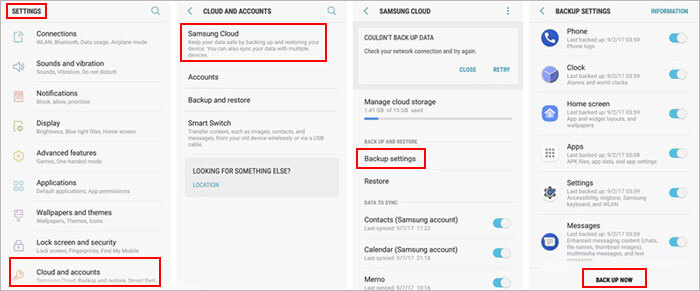
Google ドライブは、Samsung スマートフォン上のほぼすべてのものをバックアップできます。複数のオペレーティング システム上で実行されます。バックアップデータの表示範囲を設定できます。さらに、他のデバイスでのログインやバックアップの管理など、データを共有することもできます。
長所
短所
クイックガイド
Samsung に Google ドライブをダウンロード、インストールし、起動し、[+] > [アップロード] を選択します。

Samsung 製携帯電話のバックアップに関して、最初に頭に浮かぶのは、不要な損失を引き起こさないように、無料の Samsung バックアップ ソフトウェアであるかどうかにかかわらず、信頼できるツールを選択することです。 Coolmuster Android Backup Manager(Androidバックアップ復元)とCoolmuster Android Assistant(Androidデータ移行)安全、非破壊、プロフェッショナル、そして分かりやすい機能を特徴としており、理想的な選択肢となります。したがって、お好みのものをダウンロードして、今すぐ試してみませんか?
もちろん、他の 5 つの Samsung バックアップ アプリまたはソフトウェアでも基本的にバックアップ タスクを完了できることは否定できませんが、いくつかの不十分な点は無視できません。さて、ここにいくつかの欠点があります - Samsung Auto Backup: Windowsのみ。 Samsung Smart Switch および Samsung Kies: 一部の Galaxy デバイスはサポートされていません。 PC 自動バックアップ: 写真とビデオのみが利用可能です。 Samsung Cloud: バックアップ容量が少ない。 Google ドライブ: 少し遅く、両方のサーバーが時々あまり安定しません。
関連記事:
Samsung のバックアップと復元に関する 5 つの実証済みソリューション
見逃せない PC 用Androidバックアップ ソフトウェア トップ 8





